エクセルでアラビア数字の1から10までを連番で入力したい場合は、1つのセルに「1」と入力して、セルを下までコピーするオートフィルを用いることで簡単に入力することができますが、ローマ数字のⅠからⅩまでを連番で入力したい場合は、オートフィルでは入力することができません。
しかし、ちょっとしたテクニックを活用すれば、楽に入力することができます。
また、最初にちょこっと設定を済ませておけば、数字の時のようにオートフィルで入力することもできるようになります。
このページでは、エクセルでローマ数字ⅠからⅩまでを連番で楽に入力する方法をご紹介します。
スグにためセル! – ここを読めばすぐ使える
関数を用いてⅠ~Ⅹを入力する方法(設定不要)
1 A1セルに「Ⅰ」と入力する。
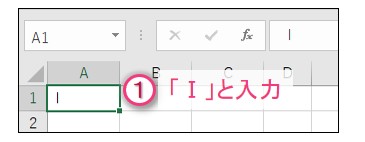
2 A2セルに次のように入力する。
=CHAR(CODE(A1)+1)
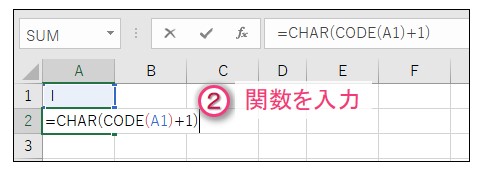
3 A2セルを下までコピーする。
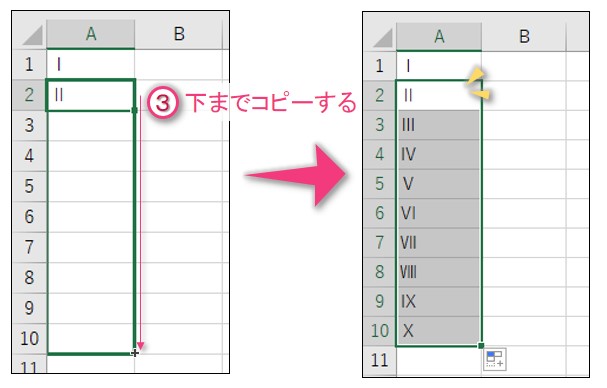
オートフィルでⅠ~Ⅹを入力する方法(1回だけ設定が必要)
※あらかじめ、次のように設定しておく必要があります。
1 関数を用いた方法で入力したⅠ~Ⅹのセルを選択し、コピーする。
2 そのまま右クリックをし、値で貼り付けを選択する。
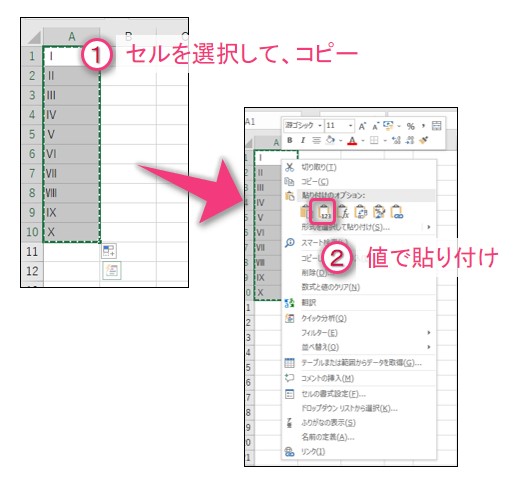
3 ファイルタブをクリックする。
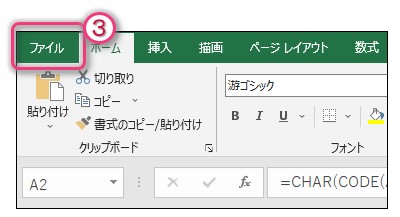
4 画面左下の「オプション」をクリックする。
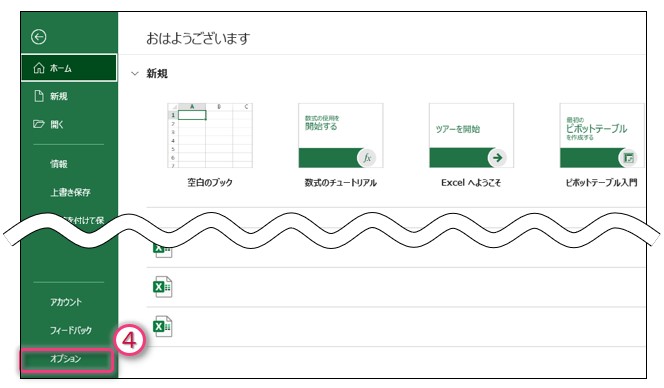
5 「詳細設定」→「ユーザー設定リストの編集」をクリックする。
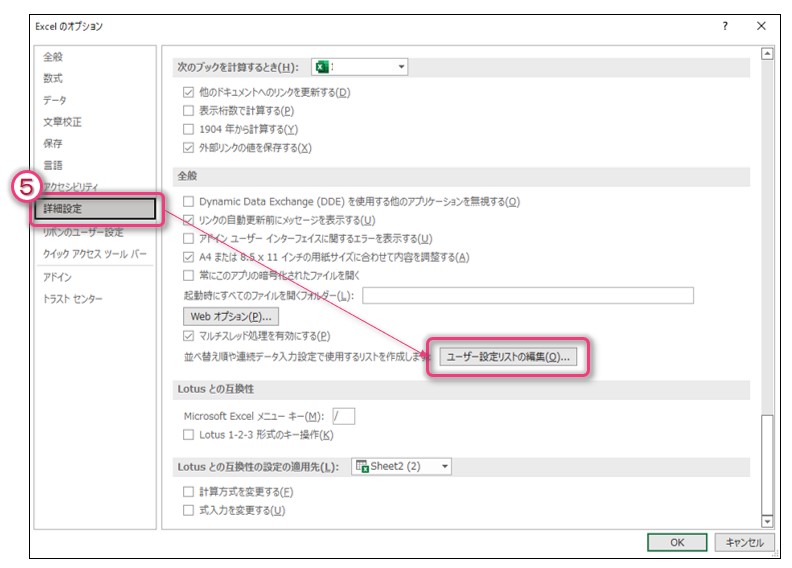
6 「リストの取り込み元範囲」に、Ⅰ~Ⅹを値で貼り付けたセルを選択する。
7 「インポート」ボタン→「OK」の順にクリック(残りの画面もすべてOKで閉じる。)
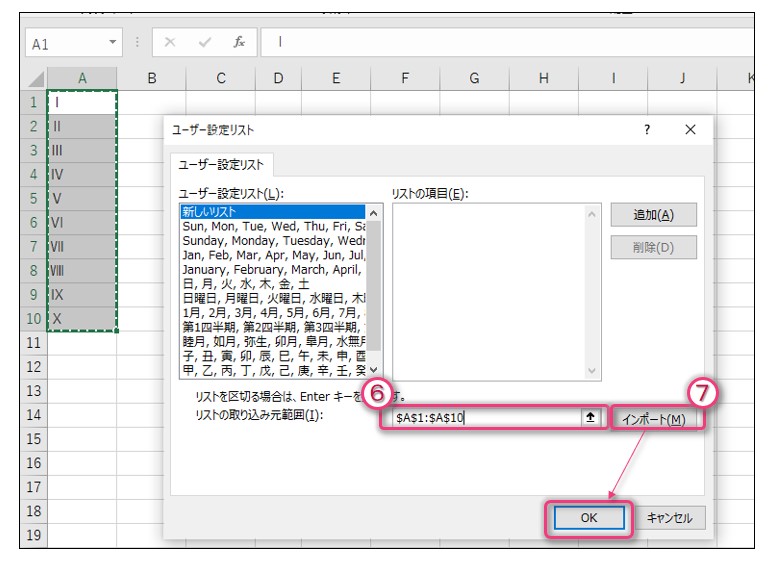
これで設定は完了。
設定完了後は、「Ⅰ」と入力されたセルを下にコピーするだけで、Ⅰ~Ⅹが入力できる。
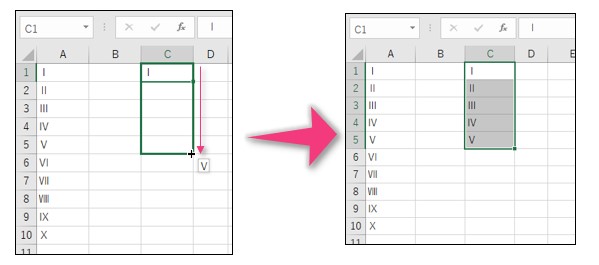
同じ方法でアルファベットのA~Zをオートフィルで入力したり、丸数字の①~⑳を入力することもできます。


ちなみにオートフィルをするのにマウスをドラッグしていませんか。
ドラッグしなくても一瞬でオートフィルできる驚きの神ワザがありますので、気になる方は次のページもチェック!




